Nunca tarde para saber 6 datos sobre Record Facetime
Hacer recuerdos siempre ha sido el encanto de las personas que viven en cualquier generación. El único factor que ha evolucionado en los elementos que intervienen en la elaboración de tales recuerdos. El siglo en el que estamos sobreviviendo está dirigido hacia la tecnología emergente, con dominios dirigidos a ser computarizados y optimizados con los últimos dispositivos y tecnología. Tal es el caso de la comunicación, que se ha mejorado enormemente con la tecnología contemporánea, como las videollamadas y los servicios de mensajería por Internet. Facetime es una de las características más reconocidas de los dispositivos de Apple que ha ofrecido a los usuarios de Apple centrarse en improvisar una comunicación eficiente con una comunicación sin retrasos. Si bien Facetime ha estado induciendo en la vida diaria de todos los usuarios de Apple, los requisitos del mercado de usuarios se mantuvieron actualizados. Se pidió un requisito para grabar las llamadas de Facetime, que presentó en varios hechos dentro del artículo.
- Parte 1: ¿Es legal grabar una llamada de Facetime?
- Parte 2: ¿Puedes grabar en pantalla Facetime sin que ellos lo sepan?
- Parte 3: ¿Qué preparar en el iPhone/iPad para grabar Facetime?
- Parte 4: ¿Existe alguna aplicación para grabar videos de Facetime en un dispositivo Android?
- Parte 5: ¿Cómo grabar una videollamada Facetime de iPhone en una PC?
- Parte 6: ¿Cómo grabar Facetime fácilmente en una computadora Mac?
Parte 1: ¿Es legal grabar una llamada de Facetime?
Es posible grabar un Facetime; sin embargo, esta característica tiene un atractivo variado en diferentes estados. Con una variación de estado a estado en la ley para grabar llamadas, la grabación de una llamada de Facetime debe analizarse en detalle para cumplir con la ley del estado en el que reside. Hay varios estados donde las llamadas se pueden grabar con el consentimiento de un una sola parte, lo que implica que el usuario no requiere obtener la aprobación de la otra parte antes de grabar cualquier llamada. La ley se redefine en personas que toman la aprobación de todas las partes involucradas en la convocatoria en otros estados. Con el consentimiento solicitado de las partes involucradas en cualquier llamada, puede grabar cualquier llamada, incluida una llamada de Facetime.
Moralmente se debe tener en cuenta que siempre se debe preguntar al otro usuario antes de grabar su llamada de Facetime. Las leyes pueden ser bastante cruciales si la llamada involucra algo más privado e íntimo; por lo tanto, los usuarios deben tener cuidado antes de comenzar a grabar cualquier llamada de Facetime.
Parte 2: ¿Puedes grabar en pantalla Facetime sin que ellos lo sepan?
Grabar llamadas de Facetime es bastante fácil ya que el usuario al otro lado de la llamada no es notificado de la grabación si el usuario considera usar la función de grabación integrada de los dispositivos Apple. Además, no se observa tal restricción en el uso de aplicaciones de grabación de pantalla de terceros para grabar llamadas de Facetime. Esto da como resultado que los usuarios graben en secreto diferentes llamadas de Facetime sin el consentimiento del otro usuario, lo que muestra una laguna bastante grande dentro del esquema de protección de los dispositivos Apple.
Parte 3: ¿Qué preparar en el iPhone/iPad para grabar Facetime?
En lo que respecta a la grabación de Facetime, cubrir el proceso completo es bastante fácil. Cubriendo los límites legales de la grabación de Facetime, la dirección del artículo se propaga para presentar a los usuarios una guía completa sobre cómo utilizar las herramientas de grabación para grabar de manera efectiva la llamada de Facetime en un iPhone o iPad. Se deben tener en cuenta algunas cosas antes de mirar para grabar Facetime con facilidad, explicadas en los pasos a continuación.
Paso 1: Abra su ‘Configuración’ en su dispositivo Apple y continúe hacia el ‘Centro de control’ dentro de las opciones disponibles.
Paso 2: Seleccione ‘Controles personalizados’ de las opciones disponibles de la página siguiente y continúe con la siguiente pantalla. Las opciones se cambian a ‘Más controles’ para iOS 14 y superior.
Paso 3: Proceda a agregar ‘Grabación de pantalla’ en la categoría ‘Incluir’ tocando el signo ‘+’ junto a la opción. Esto incluirá una función de grabación de pantalla dentro del Centro de control de su iPhone o iPad.
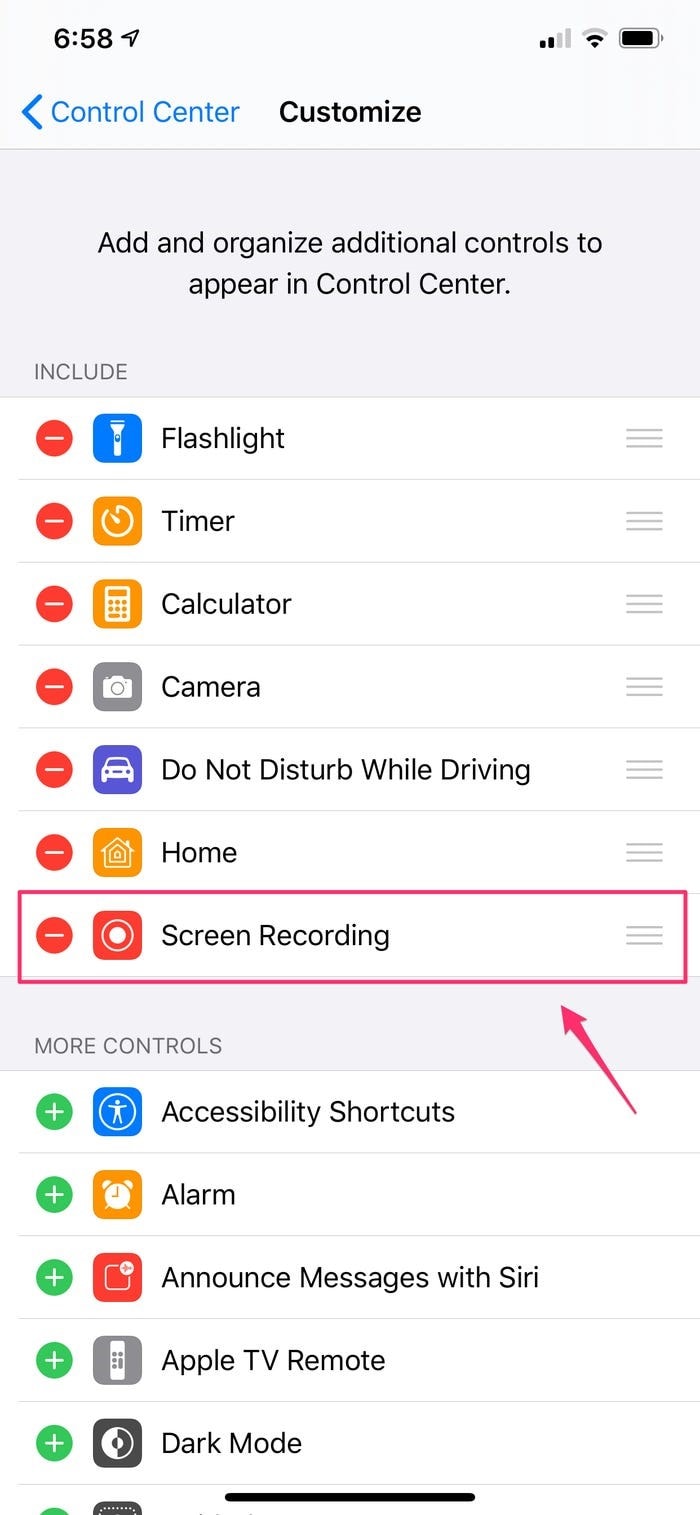
Paso 4: Con la grabación de pantalla agregada al Centro de control, puede verificarla deslizándola en la pantalla y descubriendo un ícono de tipo ‘círculo anidado’ en la pantalla. Ahora puede abrir Facetime y proceder fácilmente a iniciar el proceso de grabación de la llamada de Facetime.
Parte 4: ¿Existe alguna aplicación para grabar videos de Facetime en un dispositivo Android?
Esto puede parecer bastante complejo, pero el proceso se ha simplificado con la disponibilidad de diferentes grabadores de pantalla que permiten grabar videos de Facetime en un dispositivo Android. Las herramientas de terceros son bastante competentes cuando se trata de realizar tales tareas. Aunque hay cientos de herramientas disponibles en la tienda; sin embargo, el mercado de usuarios puede encontrar los mejores servicios en algunos de ellos. Este artículo presenta dos herramientas de grabación efectivas, que se presentan a continuación.
Grabadora de DU
Esta grabadora es reconocida como una de las mejores grabadoras en Google Play Store. Con una interfaz completamente gratuita sin compras dentro de la aplicación, la plataforma le permite grabar videos de alta calidad con calidad expresiva y buscar la inferencia de ajustar la velocidad de fotogramas junto con otras configuraciones de grabación. Este dispositivo puede permitirte grabarte a ti mismo a través de una cámara frontal mientras estás en una llamada de Facetime. Con la posibilidad de agregar sonidos externos dentro de la grabación, DU Recorder le ofrece los mejores servicios en términos de administración de grabaciones en sus dispositivos. Incluso le permite editar y administrar sus videos después de grabarlos, lo que lo convierte en un paquete todo en uno en la grabación de pantalla.
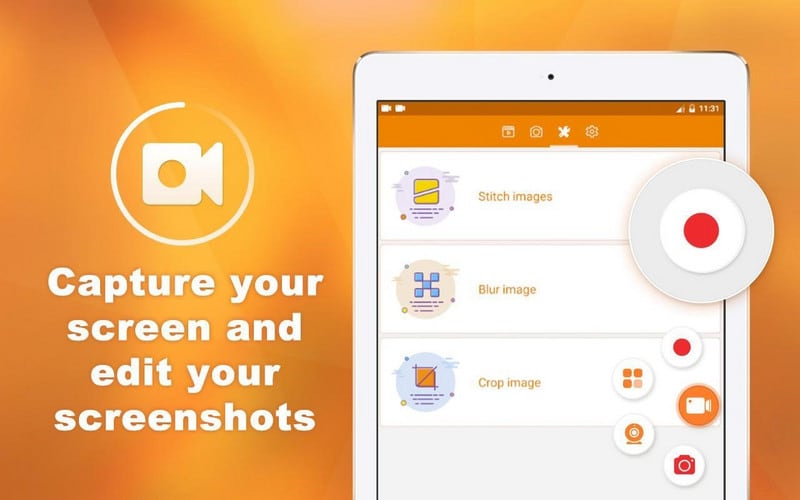
Grabador de pantalla MNML
MNML Screen Recorder es otra herramienta que ofrece al mercado de usuarios una interfaz de usuario impresionante e intuitiva para grabar sus llamadas de Facetime. Esta herramienta permite al usuario ejecutar el proceso en una serie de sencillos pasos. Si bien asegura la facilidad de uso, la herramienta proporciona amplios resultados en la grabación de pantalla que son aplaudibles y elogiosos. Te ofrece la posibilidad de cubrir el proceso completo sin costo alguno.
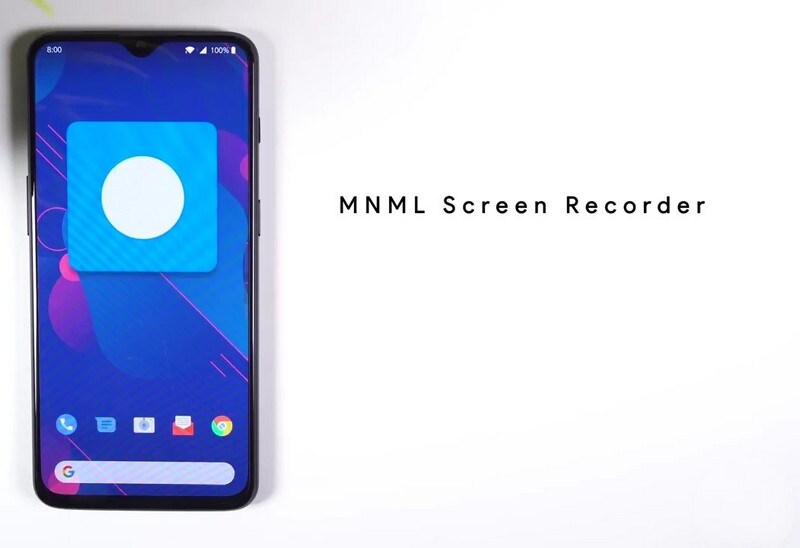
Parte 5: ¿Cómo grabar una videollamada Facetime de iPhone en una PC?
A medida que avanza a través de varias herramientas y métodos que le brindan una guía efectiva para grabar llamadas de Facetime en dispositivos iOS con facilidad, se pueden considerar varias otras técnicas para grabar llamadas de Facetime. En los casos en los que necesite una herramienta para grabar videollamadas Facetime de iPhone a través de una PC, puede usar impresionantes herramientas de terceros para una ejecución exitosa. Este ejemplo se puede tomar de Wondershare MirrorGo que cuenta con una interfaz impresionante que implica que el usuario puede grabar fácilmente videollamadas Facetime de iPhone a través de una PC.

MirrorGo – Grabador de pantalla para iOS
¡Grabe la pantalla del iPhone y guárdela en su computadora!
- Mirror pantalla del iPhone en la pantalla grande de la PC.
- Record pantalla del teléfono y hacer un video.
- Toma los capturas de pantalla y guardar en la computadora.
- Marcha atrás control su iPhone en su PC para una experiencia de pantalla completa.
Esta herramienta es reconocida en el mercado entre las plataformas más efectivas y puede ser utilizada fácilmente siguiendo los pasos definidos a continuación.
Paso 1: plataforma de lanzamiento
Debe descargar e instalar MirrorGo en su escritorio y encender su dispositivo y escritorio a través de la misma conexión Wi-Fi.

Paso 2: dispositivos espejo
Abra su dispositivo Apple y diríjase al Centro de control para acceder a ‘Duplicación de pantalla’ desde las opciones disponibles. Debe navegar por la lista que aparece en la nueva pantalla y seleccionar ‘MirrorGo’ de las opciones.

Paso 3: abre FaceTime
Una vez que haya terminado de duplicar su dispositivo en el escritorio, debe activar Facetime e iniciar una llamada a través de él.
Paso 4: Grabar llamada
Sobre el escritorio, observará el dispositivo reflejado en toda la plataforma. Toque el botón ‘Grabar’ presente en el panel derecho de la plataforma para indicar la grabación de su llamada. Una vez que finaliza esta grabación, el video se guarda en la PC en una ubicación adecuada.
Parte 6: ¿Cómo grabar Facetime fácilmente en una computadora Mac?
Facetiming con Mac es otro enfoque que los usuarios pueden adoptar para comunicarse con sus seres queridos. Sin embargo, si busca grabar su llamada Facetime en una Mac, puede usar un reproductor QuickTime para ejecutar el procedimiento con éxito. Este reproductor incorporado ofrece a los usuarios una interfaz expresiva para trabajar, que se puede observar desde los pasos.
Paso 1: Abra QuickTime Player desde la carpeta ‘Aplicaciones’ de su Mac y seleccione ‘Nueva grabación de película’ en la pestaña ‘Archivo’.
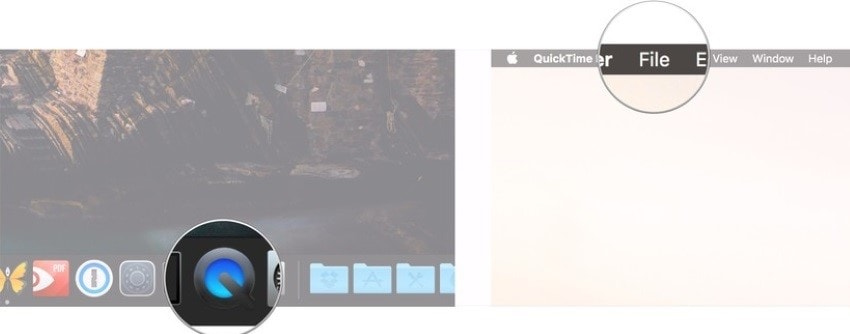
Paso 2: Configure los ajustes de grabación de pantalla con la punta de flecha junto al botón rojo ‘Grabar’. Active ‘Micrófono interno’ si desea capturar audio con el video.
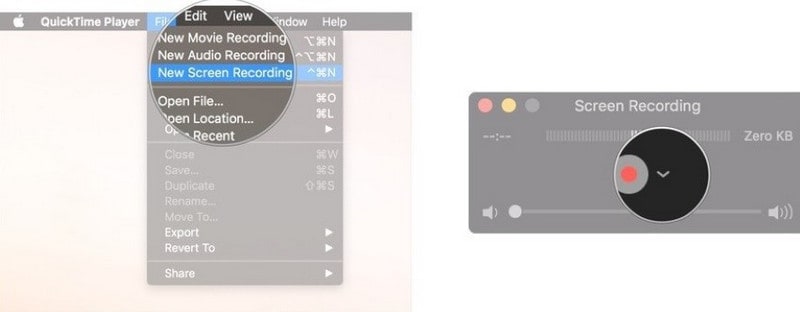
Paso 3: Abra Facetime en su Mac e inicie una llamada. Toque el botón rojo ‘Grabar’ para iniciar la grabación tocando la ventana de Facetime para grabarlo. Después de completar la grabación, toque el botón cuadrado en la parte superior de la ventana para concluir.
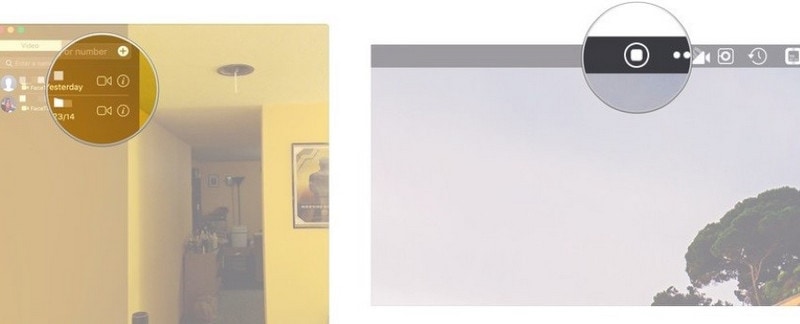
Conclusión
Este artículo ha presentado varios métodos y mecanismos asociados con hechos que explican la guía básica sobre cómo grabar llamadas de Facetime con facilidad. Puede seguir cualquier método asertivo junto con los principios rectores antes de grabar su llamada de Facetime.
últimos artículos
